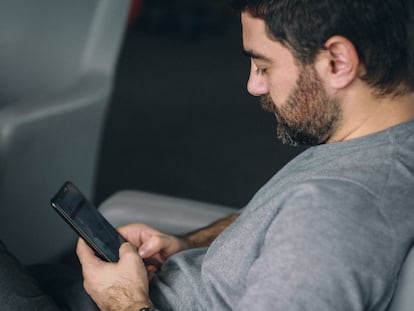Los secretos y trucos de tu móvil que tal vez no conocías
Atajos, combinaciones del teclado y otras configuraciones que disparan la productividad del iPhone o Android


Un par de golpes atrás para hacer un selfi, bajar el volumen del timbre de forma automática al llegar al trabajo… Es fácil no recordar que un teléfono móvil es, ante todo, un sofisticado computador capaz de hacer muchas cosas por el usuario, y llevarlas a cabo de manera automática. Por otro lado, las plataformas siguen avanzando a pasos agigantados incorporando nuevas funciones y aprendiendo del comportamiento del usuario. ¿Conocemos bien todos los trucos y secretos del móvil? Recorremos, tanto en el iPhone como en los Android, algunos de los más interesantes.
Android
No es necesario desbloquear el móvil para tomar una foto
¿Sabía que puede sacarse una fotografía sin necesidad de desbloquear el móvil? En la gran mayoría de los móviles Android, una doble pulsación del botón de encendido activará la cámara, incluso aunque el terminal se encuentre apagado; en el caso de que no estuviera activada, podrá hacerse en los ajustes del sistema (personalizando el botón de función).
Recibir notificaciones urgentes aunque se lleven los auriculares
“Es una de las funciones que más utilizo”, explica a EL PAÍS, Christian Collado, coordinador del blog Andro4All. Consiste básicamente en recibir los avisos de sonidos importantes, aunque se lleven los auriculares; pensemos en el llanto de un bebé, el timbre o estamos esperando un paquete o simplemente queremos estar pendientes de lo que pasa a nuestro alrededor. Una vez activada, emplea el micrófono del móvil (o del smartwatch, en caso de llevarlo puesto) para captar e identificar sonidos comunes, como el timbre, la alarma de un detector de humos, el teléfono o el llanto de un bebé. Para activarla, hay que acceder a los ajustes de accesibilidad del sistema, y habilitar la opción llamada “Notificaciones de sonido”.
Desbloquear el móvil automáticamente al llegar a casa
Android permite el empleo de lugares de confianza gracias a una función bautizada como Smart Lock, que desactiva el bloqueo de pantalla en determinadas ubicaciones o cuando se conecte a determinados dispositivos (por ejemplo, el coche). Para activarlo, basta con ir a (su ubicación y alcance depende del fabricante) Ajustes/Seguridad/Avanzado/Smart Lock; también puede localizarse utilizando el buscador de Ajustes. Una vez ahí, se seleccionan los dispositivos de confianza o las ubicaciones en las que se desee que el dispositivo permanezca sin bloquearse.
Ver todas las notificaciones recibidas en el último día
La gestión de las notificaciones puede ser una auténtica pesadilla y la tendencia —recomendable— consiste en desactivar las no necesarias o ir descartándolas una vez consultadas. Ahora bien, ¿y si deseamos recuperar una de estas notificaciones borradas? Android ofrece desde su versión 11 una cotizada función: el historial de notificaciones, en que el que se conservan las notificaciones recibidas el último día. Para acceder a él, hay que ir a Ajustes y teclear “historial de notificaciones” en el buscador y seleccionar la que se desee consultar.
iPhone
Dos toques atrás… y se hace un selfie
No muchos propietarios del iPhone saben que cuentan con un ‘botón’ adicional —que no se ve— y configuraba, en su dispositivo. Nos referimos a la parte trasera del dispositivo que, gracias a las funciones de accesibilidad, se puede configurar a voluntad del usuario. “Cuando pego dos toques, se activa la linterna”, explica Pedro Aznar, fundador del blog Applesfera; “cuando son tres los toques, se activa la cámara”. En realidad, cada uno puede configurarlo como desee en Ajustes/Accesibilidad/Tocar/Tocar atrás, y elegir la función que más le convenga.
“Oye, Siri, saca una foto (o enciende la linterna)”
El asistente virtual de Apple ha sido odiado y venerado a partes iguales por lo irregular de su rendimiento, pero lo cierto es que es capaz de desempeñar funciones muy útiles. Una de ellas, no muy conocida, consiste en pedirle que nos saque una foto de viva voz (la única limitación es que Siri únicamente abre la aplicación de cámara, pero no pulsa el disparador). De la misma manera, y en plena oscuridad le podremos pedir “Oye, Siri, enciende la linterna”, y se hará la luz. El asistente es capaz de desempeñar muchas más funciones básicas y se trata de ir probando hasta dar con alguna que resuelva tareas cotidianas.
Agitar para deshacer… casi todo
Otra función no muy conocida entre los propietarios del iPhone consiste en ‘deshacer’ (el equivalente al Control+Z), que en el dispositivo se ejecuta agitándolo con la mano. Así es, si se puede deshacer prácticamente cualquier función ejecutada mediante un breve movimiento de la muñeca: un texto escrito, un correo electrónico recién eliminado… si nos hemos equivocado, merece la pena probar para ver si la sacudida deshace el camino. Por cierto, este gesto tuvo un origen casi anecdótico: Scott Forstall, una de las figuras claves en iOS en su momento, pidió a su equipo que ideara de qué manera se podía añadir la función deshacer en el iPhone; uno de sus ingenieros propuso, en clave de humor, que habría que sacudirlo: Forstall ‘compró’ la idea y la función es ya un estándar en el dispositivo.
¿Teclear? Mejor escribir mediante gestos o incluso dictar
Los expertos lo tienen claro: pulsar las teclas de los teclados virtuales en los móviles no es la forma más rápida de escribir per se y salvo excepciones, uno es más veloz acostumbrándose a los gestos. No todos los propietarios del iPhone saben que el teclado del dispositivo permite la escritura deslizante de forma nativa: consiste en deslizar el dedo de carácter a carácter hasta que el sistema ofrezca la palabra deseada. Así, para escribir “casa”, habrá que recorrer cada una de sus letras sin levantar el dedo del teclado y cuando se vea la sugerencia en la parte superior, levantar el dedo. Esta forma es, a la postre, más rápida que la tradicional, pero no la única: iOS ha mejorado enormemente su capacidad de dictado en la última versión de la plataforma y comete muy pocos errores, con lo que es una alternativa a tener en cuenta (se accede a ella pulsando el micrófono en la parte inferior del teclado).
Puedes seguir a EL PAÍS TECNOLOGÍA en Facebook y Twitter o apuntarte aquí para recibir nuestra newsletter semanal.
Tu suscripción se está usando en otro dispositivo
¿Quieres añadir otro usuario a tu suscripción?
Si continúas leyendo en este dispositivo, no se podrá leer en el otro.
FlechaTu suscripción se está usando en otro dispositivo y solo puedes acceder a EL PAÍS desde un dispositivo a la vez.
Si quieres compartir tu cuenta, cambia tu suscripción a la modalidad Premium, así podrás añadir otro usuario. Cada uno accederá con su propia cuenta de email, lo que os permitirá personalizar vuestra experiencia en EL PAÍS.
¿Tienes una suscripción de empresa? Accede aquí para contratar más cuentas.
En el caso de no saber quién está usando tu cuenta, te recomendamos cambiar tu contraseña aquí.
Si decides continuar compartiendo tu cuenta, este mensaje se mostrará en tu dispositivo y en el de la otra persona que está usando tu cuenta de forma indefinida, afectando a tu experiencia de lectura. Puedes consultar aquí los términos y condiciones de la suscripción digital.
Sobre la firma

Más información
Archivado En
Últimas noticias
Última hora de la actualidad política, en directo
Los Mossos inician el desalojo del B9 de Badalona, el mayor asentamiento de migrantes de Cataluña
Feijóo asume que el PP no logrará la mayoría en Extremadura y prepara el terreno para depender de Vox
Precios al alza y mil reglas distintas (y que sirven de poco) para los pisos turísticos: la UE quiere hacer algo ante la crisis de la vivienda
Lo más visto
- Elon Musk, más cerca de ser el primer hombre en alcanzar una fortuna de un billón de dólares
- La UCO precipitó la detención del expresidente de la SEPI porque se percató de que lo seguían cuando iba a una cita con Leire Díez
- El rechazo de Francia y las dudas de último minuto de Italia amenazan con descarrilar la firma del acuerdo entre la UE y Mercosur
- Interior nombra jefe de la UCO al coronel Pedro Merino, exintegrante de la unidad y que estuvo destinado en La Zarzuela y Seguridad Nacional
- La jueza de la dana declina citar a Sánchez porque no consta que estuviera informado “en tiempo real” por Mazón como Feijóo